filmov
tv
Cách chuyển file pdf sang word không cần phần mềm || Dân văn phòng 4.0

Показать описание
02 cách chuyển pdf sang word đơn giản mà không cần dùng phần mềm
1. Chuyển PDF sang Word bằng Microsoft Word
2. Chuyển PDF sang Word bằng Google Docs
1. Cách Chuyển PDF sang Word bằng Microsoft Word. Đây chính là ứng dụng đa phần là được cài sẵn trên máy tính, laptop khi bạn mới vừa mua nên các thao tác là cực kỳ đơn giản. Nó giúp chúng ta đổi văn bản trên file PDF thành dạng đuôi docx.
Lưu ý: Khi bạn sử dụng phương pháp này, một số định dạng như ngắt trang hoặc ngắt dòng có khả năng là không giống với file PDF gốc sau khi chuyển đổi.
Các bước thực hiện như sau nhak:
Bước 1: Mở ứng dụng Word lên Bấm vào File Chọn nút Open Tìm đến tập tin PDF cần chuyển đổi Click chọn Open.
Tìm File PDF cần chuyển đổi
Bước 2: Nếu như màn hình hiện lên thông báo là Word will now convert your PDF to an editable document, các bạn chọn vào OK để tới bước kế tiếp Bấm chọn OK
Sau đó, phần mềm Word này sẽ chuyển đổi file PDF thành Word. Bạn có thể thực hiện nhiều thao tác trên đó như là: sao chép, chỉnh sửa, cắt, dán, định dạng lại văn bản theo ý muốn. Khi đã hoàn thành, Word sẽ lưu lại file mà bạn mới chỉnh sửa đó thành đuôi docx tại vị trí mặc định trên máy là xong.
2. Cách Chuyển PDF sang Word bằng Google Docs không bị lỗi font
Google Docs được xem là một cách chuyển từ File PDF sang Word được nhiều người áp dụng vì nó khá đơn giản. Tuy nhiên bạn chỉ nên dùng cách này khi chỉ cần tối ưu lại văn bản nhằm tránh bị gặp vấn đề font chữ lỗi trong quá trình chuyển đổi loại file. Cùng làm theo các bước sau đây nhé:
Bước 1: Các bạn truy cập vào Google Drive cá nhân của mình Bấn chọn vào nút New nằm ở góc trên bên trái màn hình.
Chọn New Nhấn chọn vào File Upload.
Chọn File upload Tìm kiếm tập tin PDF cần chuyển đổi trên máy tính Click vào nút Open.
Bước 2: Sau đó, File này sẽ hiển thị trên Google Drive của bạn.
Tiếp đến, bạn hãy click phải chuột tài liệu mới vừa upload lên Nhấn vào nút Open With trong các tùy chọn Chọn Google Docs. Mở file dưới dạng Google Docs
Lúc này file PDF sẽ được mở thành dạng Google Docs quen thuộc với chúng ta.
Tiếp theo, các bạn chọn vào phần File trên thanh menu. Bấm chọn nút File
Nhấn chọn mục Download as Click vào Word Document (docx) là hoàn thành.
Lưu về máy dưới dạng file Word.Chúc các bạn thành công
- Zalo: 0911351301
#Hướng dẫn cách chuyển file pdf sang word nhanh và miễn phí
#chuyển pdf sang doc
#chuyển pdf sang docx
#chuyển pdf sang word
#từ pdf sang word
#pdf thành word
#pdf thành doc
#pdf thành docx
#Hướng dẫn cách chuyển file PDF sang WORD online miễn phí 2023
1. Chuyển PDF sang Word bằng Microsoft Word
2. Chuyển PDF sang Word bằng Google Docs
1. Cách Chuyển PDF sang Word bằng Microsoft Word. Đây chính là ứng dụng đa phần là được cài sẵn trên máy tính, laptop khi bạn mới vừa mua nên các thao tác là cực kỳ đơn giản. Nó giúp chúng ta đổi văn bản trên file PDF thành dạng đuôi docx.
Lưu ý: Khi bạn sử dụng phương pháp này, một số định dạng như ngắt trang hoặc ngắt dòng có khả năng là không giống với file PDF gốc sau khi chuyển đổi.
Các bước thực hiện như sau nhak:
Bước 1: Mở ứng dụng Word lên Bấm vào File Chọn nút Open Tìm đến tập tin PDF cần chuyển đổi Click chọn Open.
Tìm File PDF cần chuyển đổi
Bước 2: Nếu như màn hình hiện lên thông báo là Word will now convert your PDF to an editable document, các bạn chọn vào OK để tới bước kế tiếp Bấm chọn OK
Sau đó, phần mềm Word này sẽ chuyển đổi file PDF thành Word. Bạn có thể thực hiện nhiều thao tác trên đó như là: sao chép, chỉnh sửa, cắt, dán, định dạng lại văn bản theo ý muốn. Khi đã hoàn thành, Word sẽ lưu lại file mà bạn mới chỉnh sửa đó thành đuôi docx tại vị trí mặc định trên máy là xong.
2. Cách Chuyển PDF sang Word bằng Google Docs không bị lỗi font
Google Docs được xem là một cách chuyển từ File PDF sang Word được nhiều người áp dụng vì nó khá đơn giản. Tuy nhiên bạn chỉ nên dùng cách này khi chỉ cần tối ưu lại văn bản nhằm tránh bị gặp vấn đề font chữ lỗi trong quá trình chuyển đổi loại file. Cùng làm theo các bước sau đây nhé:
Bước 1: Các bạn truy cập vào Google Drive cá nhân của mình Bấn chọn vào nút New nằm ở góc trên bên trái màn hình.
Chọn New Nhấn chọn vào File Upload.
Chọn File upload Tìm kiếm tập tin PDF cần chuyển đổi trên máy tính Click vào nút Open.
Bước 2: Sau đó, File này sẽ hiển thị trên Google Drive của bạn.
Tiếp đến, bạn hãy click phải chuột tài liệu mới vừa upload lên Nhấn vào nút Open With trong các tùy chọn Chọn Google Docs. Mở file dưới dạng Google Docs
Lúc này file PDF sẽ được mở thành dạng Google Docs quen thuộc với chúng ta.
Tiếp theo, các bạn chọn vào phần File trên thanh menu. Bấm chọn nút File
Nhấn chọn mục Download as Click vào Word Document (docx) là hoàn thành.
Lưu về máy dưới dạng file Word.Chúc các bạn thành công
- Zalo: 0911351301
#Hướng dẫn cách chuyển file pdf sang word nhanh và miễn phí
#chuyển pdf sang doc
#chuyển pdf sang docx
#chuyển pdf sang word
#từ pdf sang word
#pdf thành word
#pdf thành doc
#pdf thành docx
#Hướng dẫn cách chuyển file PDF sang WORD online miễn phí 2023
Комментарии
 0:03:30
0:03:30
 0:03:11
0:03:11
 0:00:22
0:00:22
 0:02:14
0:02:14
 0:03:41
0:03:41
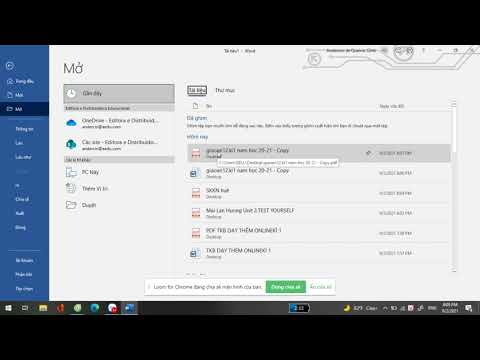 0:01:43
0:01:43
 0:03:28
0:03:28
 0:03:45
0:03:45
 0:07:14
0:07:14
 0:00:37
0:00:37
 0:05:29
0:05:29
 0:00:40
0:00:40
 0:00:24
0:00:24
 0:03:05
0:03:05
 0:03:07
0:03:07
 0:02:28
0:02:28
 0:06:45
0:06:45
 0:02:50
0:02:50
 0:03:19
0:03:19
 0:06:56
0:06:56
 0:04:01
0:04:01
 0:00:25
0:00:25
 0:02:25
0:02:25
 0:03:03
0:03:03